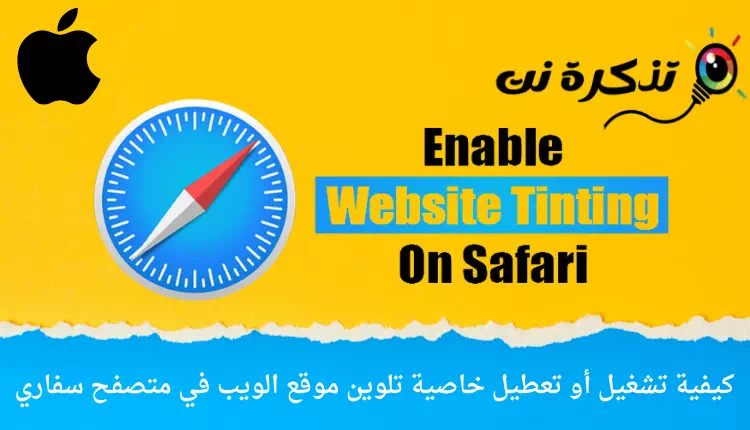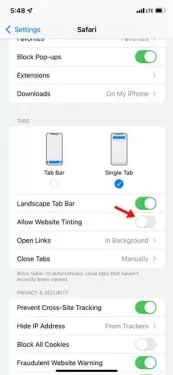ウェブサイトのカラーリング機能をオンまたはオフにする方法は次のとおりです(ウェブサイトの色合い)サファリWebブラウザ上)Safari).
iOS 15アップデートのリリースに伴い、AppleはSafari Webブラウザに多くの変更を加えました。そのうちのXNUMXつは(ウェブサイトの色合い)。 そしてこの記事では、この機能について説明します ウェブサイトの色合い インターネットブラウザ用 Safari iOS用。
SafariのWebサイトの色付け機能とは何ですか?
Webサイトの色付けは、iPhoneおよびiPadのブラウザの上部に色合いを追加するSafariブラウザ機能です。 この機能のユニークな点は、Webページの配色に応じて色相が変化することです。
この機能をオンにすると、タブ、ブックマーク、ナビゲーションボタンの周りのSafariブラウザのインターフェイスの色が変わります。 色は、表示しているWebサイトの色と一致します。
これはユニークな機能であり、多くの人がiPhoneやiPadデバイスでアクティブ化したいと考えています。 したがって、機能を有効にすることに興味がある場合 ウェブサイトの色合い Safariブラウザでは、そのための正しいガイドを読んでいます。
SafariでWebサイトのカラー化機能をオンまたはオフにする手順
Safari foriPhoneのWebサイトのカラー化機能をオンまたはオフにするためのステップバイステップガイドを紹介します。 彼女と知り合いになりましょう。
- まず、アプリケーションを実行します(設定)iPhoneで。
- アプリケーションで 設定 下にスクロールして、Safariブラウザオプションをタップします(Safari).
オプションSafariをクリックします - ページ内 Safari 、セクション内 タブ 、(の横にあるスイッチをオンにしますウェブサイトの色付けを許可する)。 これにより、この機能がアクティブになります。
ウェブサイトの色付け機能をオンまたはオフにする - この機能を無効にしたい場合(ウェブサイトの色合い)繰り返しますが、(の横にあるスイッチをオフにする必要がありますウェブサイトの色付けを許可する).
これで、機能をオンまたはオフにする方法は次のとおりです。 ウェブサイトの色合い サファリブラウザで。 これは、すべてのiPhoneユーザーが一度試してみるべき素晴らしい機能です。
また、以下について学ぶことに興味があるかもしれません:
この記事が、ウェブサイトのカラーリング機能をオンまたはオフにする方法を学ぶのに役立つことを願っています(ウェブサイトの色合い)Safariブラウザで。 コメントであなたの意見や経験を私たちと共有してください。